Warum der neue Geschmack von Jelly Bean vielleicht das beste Android ist
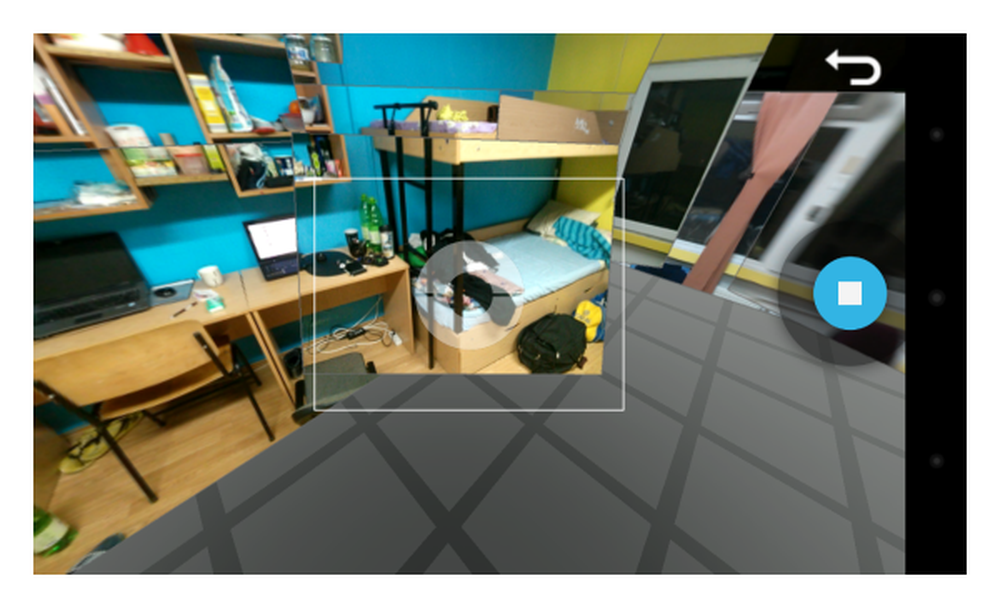
Von der Veröffentlichung des Nexus 7 im Sommer bis zu einer ganzen Reihe von Nexus-Produkten im Herbst hat Android im vergangenen Jahr einen langen Weg zurückgelegt. Leider traf der Hurrikan Sandy die USA East Cost genau dann, als Google stolz ihre neueste Aufstellung präsentieren wollte, sodass ihre Ankündigung auf Massen-E-Mails und einen Online-Start beschränkt war.
Neben dem Nexus 7 brachte Google das Nexus 10, ein 10-Zoll-Tablet mit NVIDIA Tegra 3, und das Nexus 4, ein 4-Zoll-Smartphone mit einem 1,5 GHz Quad-Core-Qualcomm Snapdragon-Prozessor, auf den Markt. Um diese Geräte zu unterstützen, „erneuerte“ das Unternehmen Android 4.1 Jelly Bean, wodurch die Version 4.2 aufgestockt wurde, während der Jelly Bean-Codename beibehalten wurde. Möchten Sie die durchgeführten Verbesserungen erfahren? Weiter lesen.
Wie der Artikel? Sie sollten sich abonnieren und uns auf Twitter folgen.
Kamera und Galerie
Kamera
Das erste, worüber die meisten Leute in Jelly Bean 4.2 gesprochen haben, ist die neue Camera-Anwendung. Neben der neuen Benutzeroberfläche verfügt es über einen neuen PhotoSphere-Modus, mit dem Sie ein 360-Grad-Panoramabild erstellen können. Google hat seine Street-Technologie im Grunde genommen für jedermann verfügbar gemacht, das über ein Smartphone verfügt - vorausgesetzt, Sie müssen Android 4.2 verwenden, um es verwenden zu können. Dies ist jedoch ein weiterer Schritt.
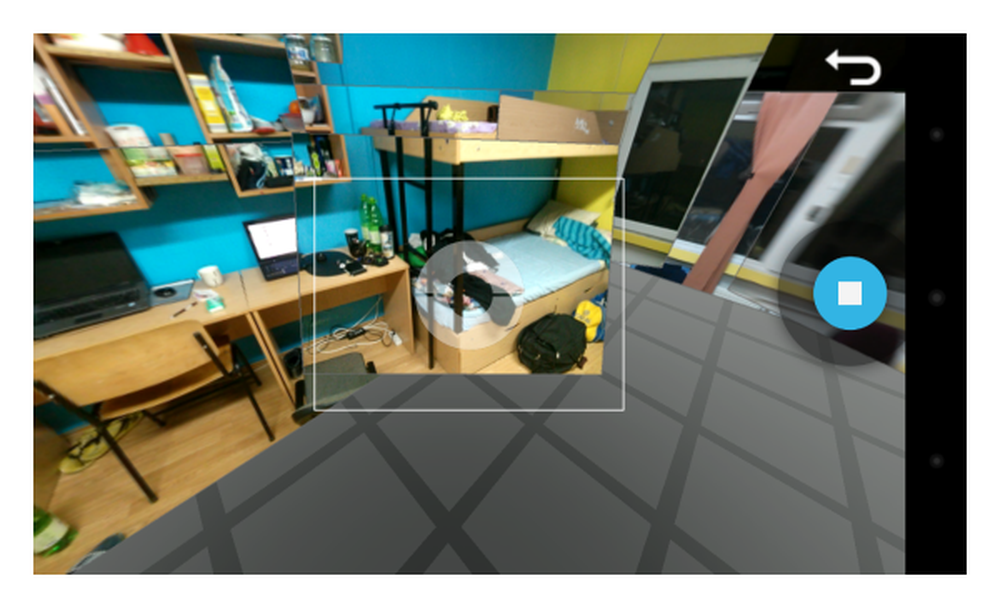
Ich Photo Sphere in meinem Zimmer
Es gibt jedoch eine neue Funktion in dieser Kamera, die mir nicht gefällt: Sie können einige Schnelleinstellungen verwenden, indem Sie einfach Ihren Finger auf den Bildschirm halten und ihn verschieben, um die Einstellungen zu ändern. Meistens wissen Sie nicht, was Sie einstellen, weil Ihr Finger im Weg ist. Ich hätte eine Blase über meinem Finger begrüßt, um mir zu sagen, was ich auswähle.
Im Gegensatz zu einem neuen HDR-Bildmodus (High Dynamic Range) sind alle üblichen Einstellungen und Einstellräder vorhanden - Helligkeit, Belichtung, Weißabgleich.
Galerie
An die Kamera gebunden gibt es eine völlig neue Galerie-Anwendung. Du hast gerade ein Foto gemacht? Wischen Sie einfach von rechts, um zu sehen, wie es sich herausgestellt hat und * bam! * Sie befinden sich in der Galerie-App. Es ist genauso einfach.
Angenommen, Sie durchsuchen Ihre Bilder im Ordner "Kamera". Wenn Sie das zuletzt aufgenommene Bild betrachten, wischen Sie einfach von links und Sie sind sofort wieder in der Kamera, um ein weiteres Bild aufzunehmen.
Aber das ist nicht alles. Sie können Ihre Fotos jetzt in einer Filmstreifenansicht anzeigen. Es handelt sich im Grunde um eine horizontale Bildlaufliste der Fotos in Ihren Alben. Das Schöne daran ist, dass Sie nach oben oder unten streichen können, um ein Foto schnell zu löschen. Sie haben das aus Versehen getan? Kein Problem, drücken Sie einfach Rückgängig und Sie haben es zurück. Stellen Sie nur sicher, dass Sie die Anwendung nicht beenden oder das Bild für immer verlieren.
Dies macht die Erfahrung flüssiger. Anstelle eines aufdringlichen Dialogs mit der Frage „Möchten Sie dieses Bild wirklich löschen?“, Ist es eine kleine Toastbenachrichtigung mit der Meldung „Gelöscht. | Undo? Und Undo ist eine Schaltfläche. Letzteres gefällt mir viel, viel mehr.
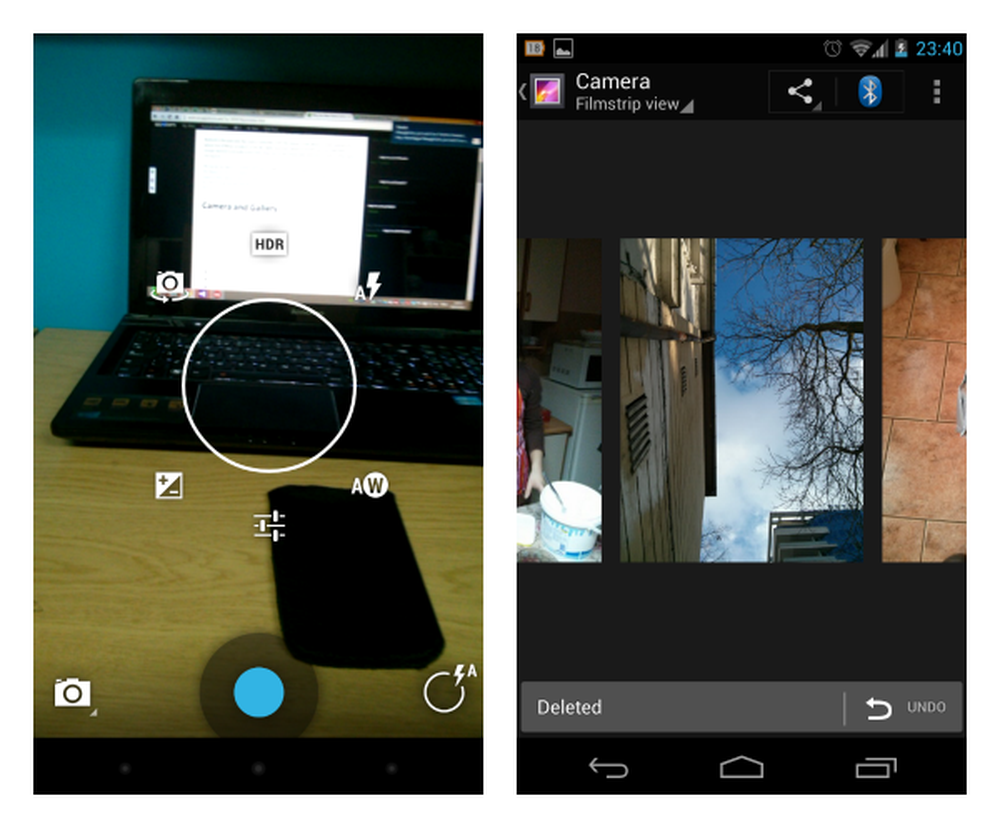
Die neue Benutzeroberfläche der Kamera und die Galerie
Sie denken vielleicht, dass ich mit der Galerie-App fertig bin, aber das ist noch lange nicht so. Gerade als Sie dachten, Google habe einen Teil der Galerie verbessert, gingen sie einen Schritt weiter und machten es besser. Die Galerie verfügt jetzt über eingebaute Fotofilter, Bilderrahmen und Effekte, die praktisch keine Drittanbieteranwendung mehr benötigen - sagt der Mann mit 7 Fotobearbeitungsanwendungen auf seinem Telefon.
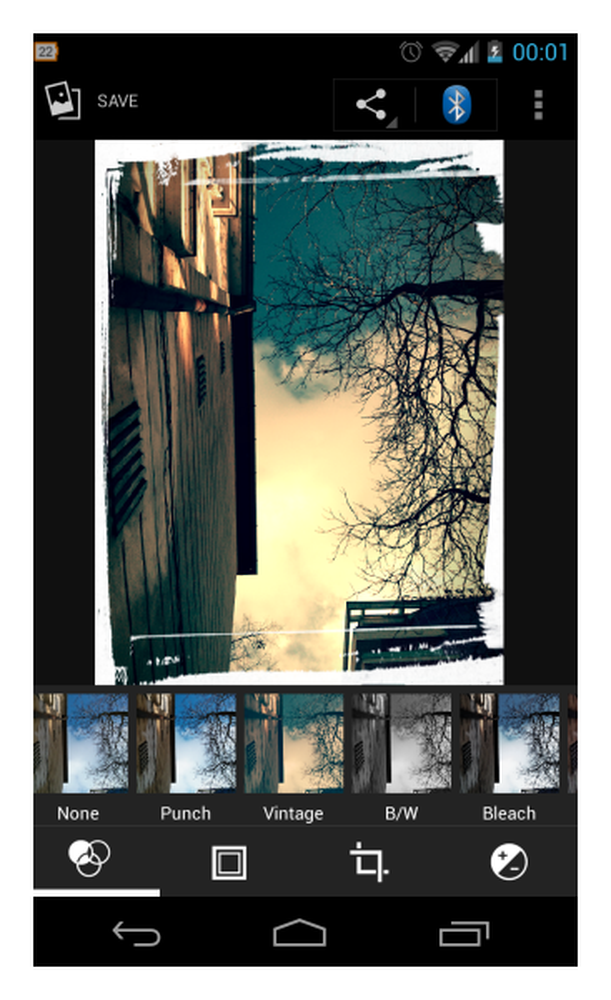
Anwenden von Filtern auf Bilder in der Galerie
Uhr
Die größten Änderungen betreffen jedoch die Uhrenanwendung. Es verfügt jetzt über zwei Widgets: Analog Clock und Digital Clock. Beide sind zwar großartig, sie enthalten jedoch kein Wetter wie die Alternativen, die Sie zwingen, ein anderes Widget zur Anzeige des Wetters zu verwenden. Nachdem ich auf Android 4.2 umgestiegen bin, habe ich das Bedürfnis, das Durcheinander von meinem Hauptbildschirm zu entfernen, und ein Wetter und ein Uhr-Widget auf derselben Seite fühlen sich zu sehr an.
Die Widgets sind nicht das einzige, was neu ist. Die gesamte Clock-Anwendung wurde überarbeitet und ich glaube, den meisten von Ihnen wird der neue Look gefallen.
Sobald Sie die Anwendung starten, werden Sie von einer großen Uhr begrüßt, die Sie als Digital oder Analog einstellen können - ich bevorzuge die Digitaluhr. Hier können Sie auch Ihre Wecker einstellen - worüber wir später sprechen werden - und Ihre Weltuhren.
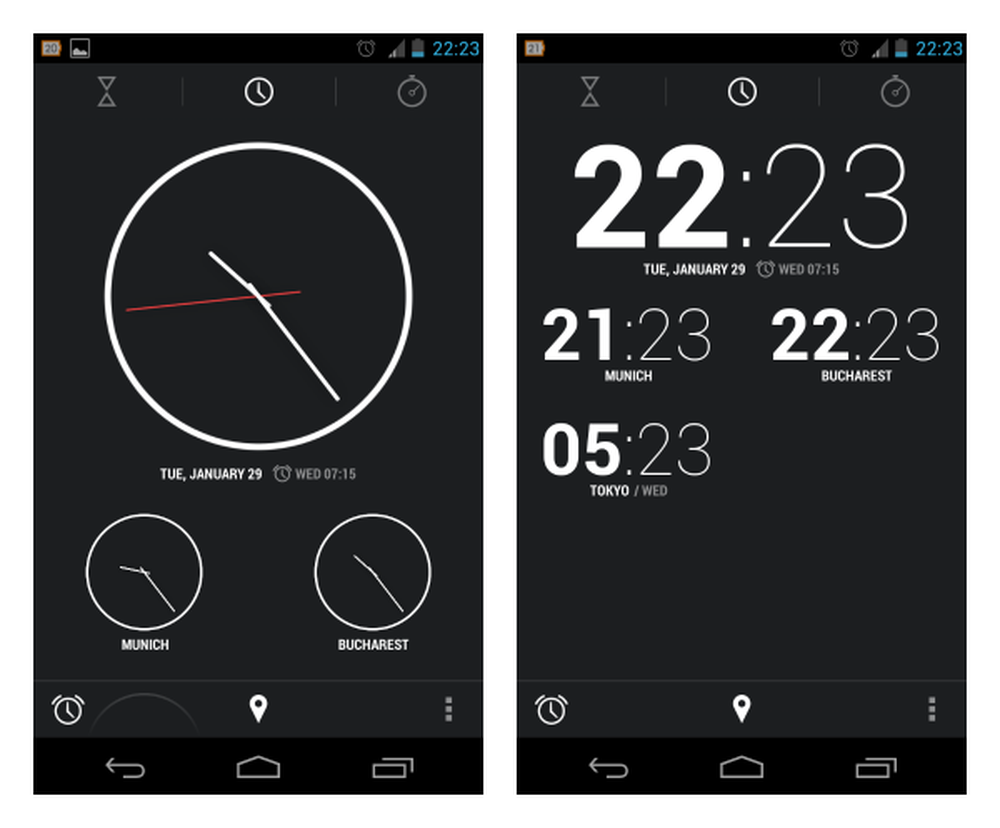
Die Weltuhren in analogen und digitalen Formaten.
Sie können Ihre Weltuhren auswählen, indem Sie auf das bekannte Symbol Orte in der unteren Aktionsleiste tippen. Wenn Sie dies tun, wird eine Liste der wichtigsten Städte der Welt geladen, und Sie können überprüfen, welche angezeigt werden sollen.
In der oberen Aktionsleiste enthält die Uhranwendung jetzt auch Schaltflächen, mit denen Sie zum Timer bzw. zur Stoppuhr gelangen. Sie können auch nach links oder rechts streichen, um die Registerkarten zu ändern.
Die Stoppuhr
Tippen Sie einfach auf Start auf die Stoppuhr und der Chronometer beginnt zu zählen. Tippen Sie auf die Schaltfläche "Neue Runde", um eine Runde aufzunehmen. Ein hübscher Trick passiert: Der Kreis wird rot, um anzuzeigen, wie lange die aktuelle Runde dauert, verglichen mit der ersten Runde, die durch den vollständigen weißen Kreis dargestellt wird. Fügen Sie eine dritte Runde hinzu und der Kreis wird immer noch rot, aber diesmal gibt es eine Markierung, an der Sie die letzte Runde beendet haben, und der volle Kreis bleibt für die erste Runde repräsentativ. Komplex, aber nicht wirklich, Mathematik findet hier statt!
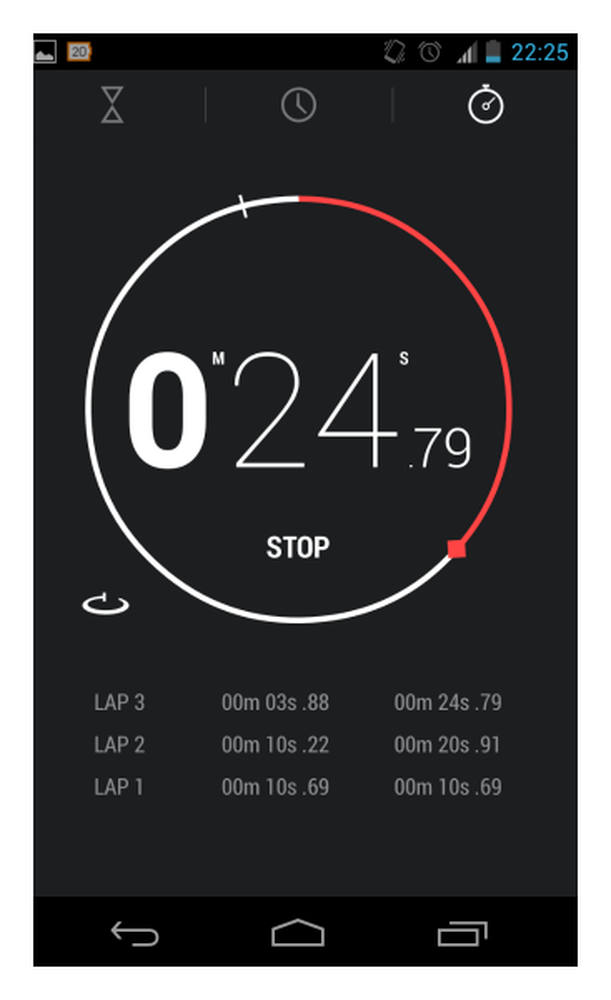
Die Stoppuhr mit ein paar Runden
Der Timer
Der Timer-Teil der Anwendung ist auch ziemlich einfach: Sie müssen lediglich ein Intervall und eine Bezeichnung für den Timer einrichten. Sie können sogar mehrere Timer einstellen.
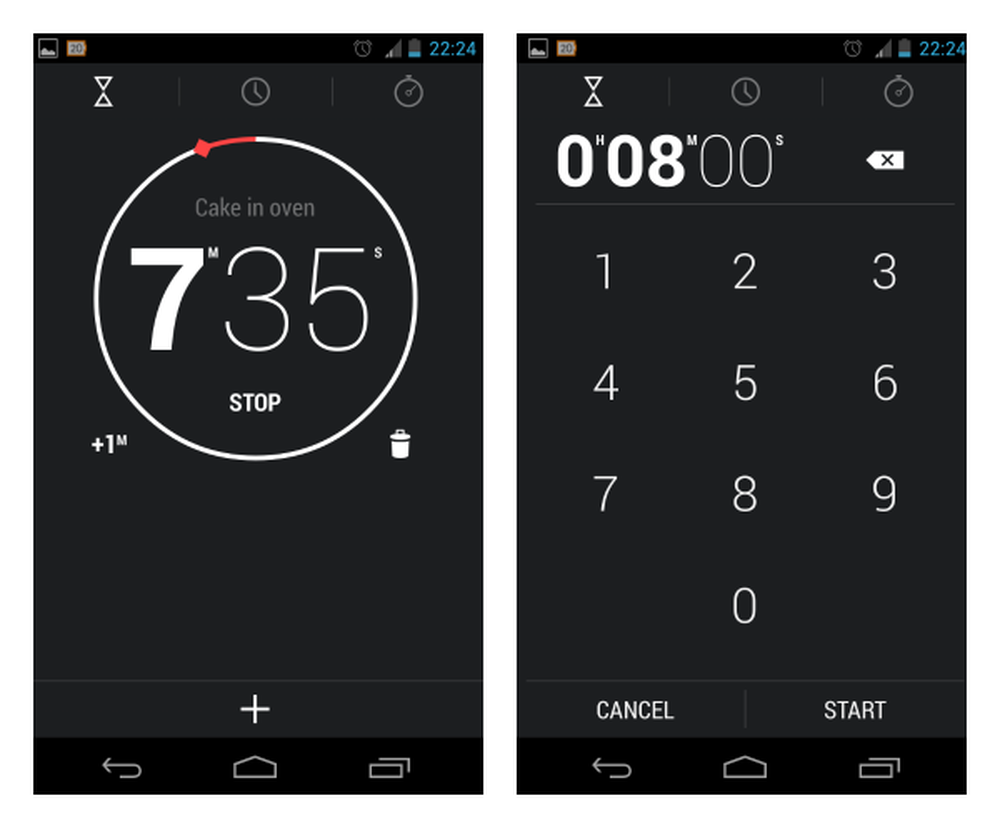
Ein Timer läuft und stellt einen neuen Timer ein
Alarm
Alarme gehören für manche zum Alltag, und Google hat Zeit und Mühe investiert, um Alarme so schnell wie möglich einzustellen. Die gesamte Schnittstelle wurde von Grund auf aufgebaut. Jetzt erweitern Sie einen Alarm, um alle Einstellungen zu bearbeiten. Sie können den Klingelton auswählen, wenn der Alarm wiederholt werden soll, und offensichtlich die zugewiesene Zeit.
Der eine Aspekt der Alarme, den ich nicht mag und der behoben werden sollte, ist die Tatsache, dass sich die Wochentage nicht an die Einstellungen in Ihrer Kalender-App anpassen. In meiner Region ist Montag der erste Tag der Woche und nicht der Sonntag. Ich habe versucht, eine Einstellung zu finden und habe sogar die Kalenderanwendung überprüft, um zu sehen, ob sie richtig eingerichtet ist und keinen Erfolg hatte. Vorerst habe ich keine andere Wahl, als zu warten.
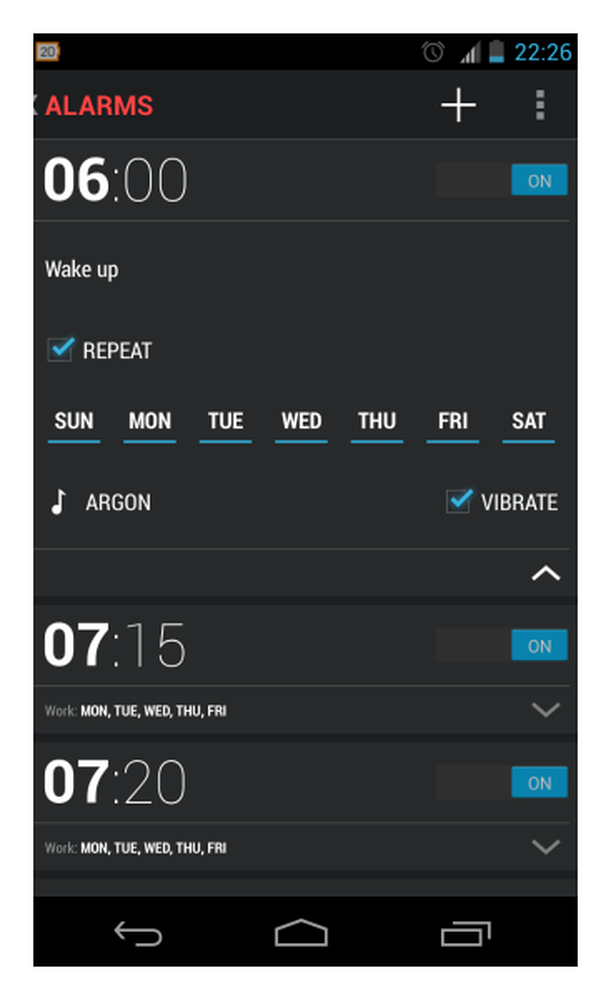
Alarm einrichten
Alarmbenachrichtigungen wurden ebenfalls verbessert. Erinnern Sie sich noch daran, als der Alarm in Gingerbread ausgelöst wurde und Sie mit einem Meldungsfeld aufgefordert wurden? Der Alarm funktioniert jetzt wie ein Sperrbildschirm oder ein Anruf, wenn er ausgelöst wird. Auf der linken Seite können Sie eine Pause machen oder nach rechts schieben, um sie zu stoppen.
Es war eine ziemlich lustige Erfahrung, all die kleinen Funktionen zu entdecken, die in der Uhr und in den Alarmen geändert wurden. Alle sind ziemlich schwer zu erkennen, aber ich muss wissen, dass ich jeden Tag den Alarm einsetze.
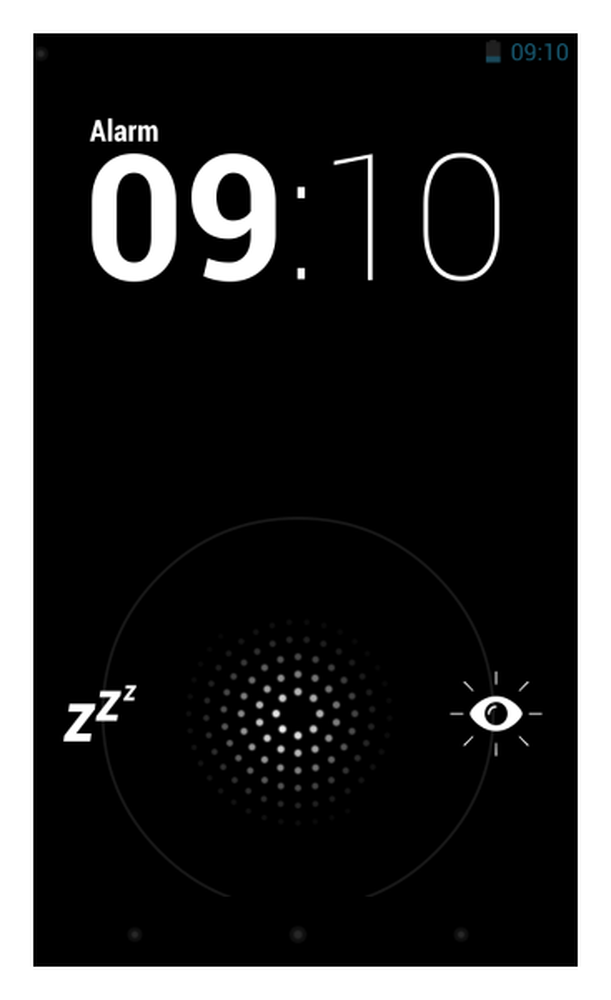
Die neue ausgelöste Alarmbenachrichtigung
Sperrbildschirm-Widgets
Das letzte große Feature, das in Android 4.2 eingeführt wurde, ist die Tatsache, dass Sie jetzt Widgets auf Ihren Lockscreen setzen können. Standardmäßig können Sie Widgets für Messaging, Google Mail, Kalender und verschiedene andere hinzufügen. Dies sind jedoch nicht Ihre Standard-Widgets für Homescreens. Nein, Google hat eine eigene API für sie erstellt. Dies bedeutet, dass Entwickler speziell Code hinzufügen müssen, damit ihre Widgets zum Sperrbildschirm hinzugefügt werden können.
Die Art und Weise, in der diese Lockscreen-Widgets angeordnet werden, ist meiner Meinung nach ziemlich seltsam. Das am weitesten rechts gelegene ist das Haupt-Widget, das auf Ihrem Lockscreen angezeigt wird. Sie können vom linken Rand aus scrollen, um die anderen anzuzeigen oder neue hinzuzufügen. Sie können auch vom rechten Rand aus scrollen, um das Kamera-Widget zu erhalten, das kein großes Widget ist, aber eine fantastische Möglichkeit, schnell zur Kamera-App zu gelangen. Ich mag diesen letzten Teil nur.
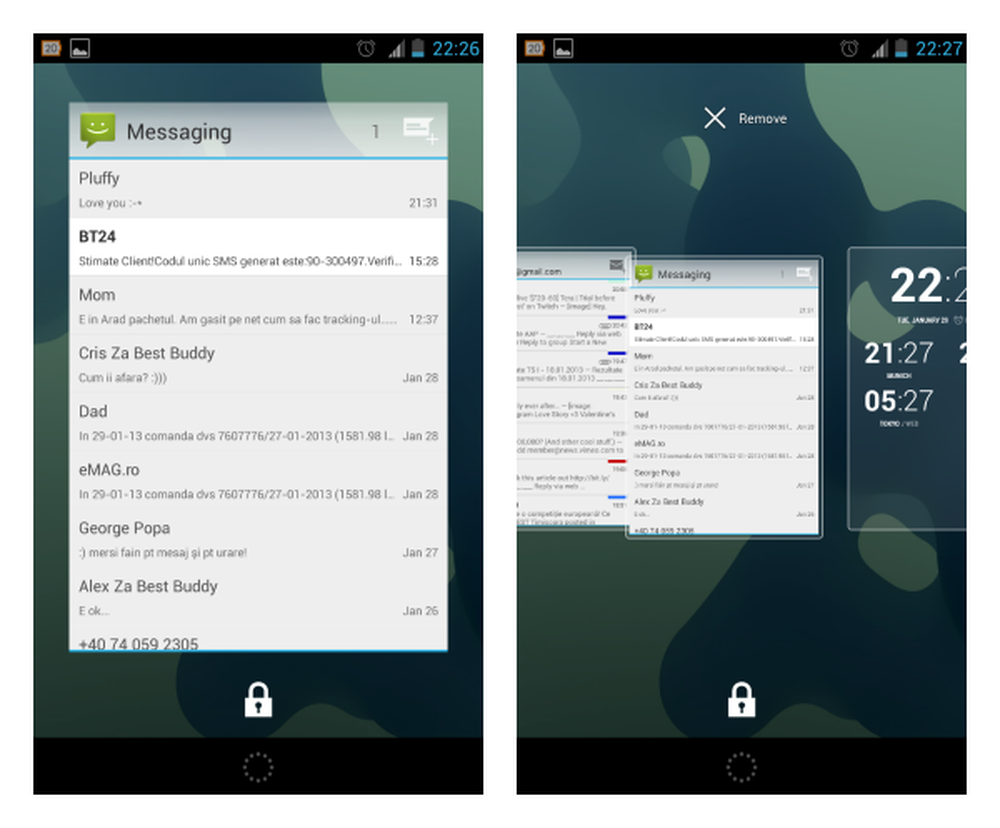
Die brandneuen Lockscreen-Widgets
Alles andere an dieser neuen Funktion "Sperrbildschirm-Widgets" scheint nicht so viel Politur zu erhalten, wie sie sein sollte. Versteht mich nicht falsch, ich liebe es, Widgets auf meinem Lockscreen zu haben, aber ein ganz neues Subsystem speziell für sie zu erstellen, ist ein Overkill. Warum können wir nicht einfach ein Widget dort setzen? Und warum sind sie so intuitiv arrangiert??
Google jetzt
Vergessen wir nicht Google Now, Googles Version von Siri, die nicht so freundlich, aber genauso hilfreich ist. Möglicherweise haben Sie in den Screenshots festgestellt, dass es keine Schaltfläche für die Softwaresuche gibt. Das liegt daran, dass Apps dies irgendwie in der Aktionsleiste implementieren müssen - da die neuen Holo-Benutzeroberflächen-Richtlinien für Android-Entwickler zum Tragen kommen.
Wie öffnen Sie Google Now, ohne eine Suchtaste lange zu drücken? Einfach. Schieben Sie den Home-Button hoch und Google Now startet, technisch gesehen, startet Google Search und Google Now ist nur ein Teil davon. Der Rest ist einfach.
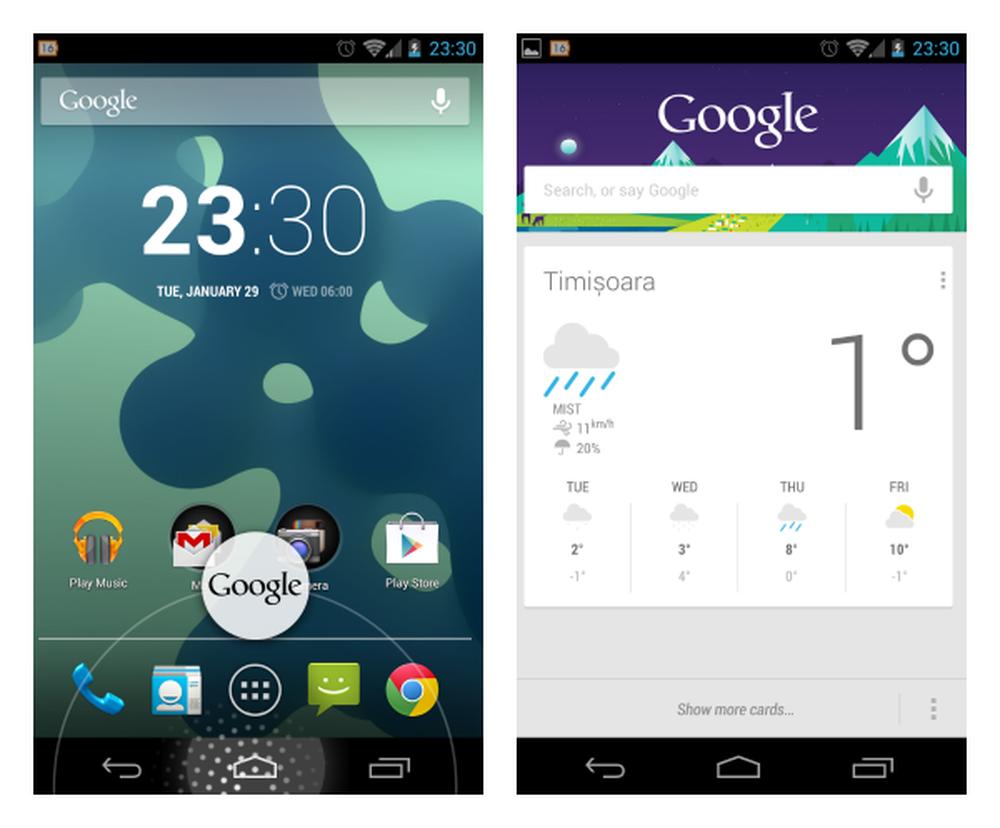
Google-Suche (und Google Now) starten
Andere coole Sachen
Eines der Teile, das so gut integriert ist, dass Sie es vermissen könnten, ist die Tastatur. Es verfügt jetzt über eine völlig neue Gestenschrift. In Kombination mit den Vorhersagealgorithmen von Google können Sie das Tippen schneller durchführen. Ich persönlich benutze es nicht, da es meine Muttersprache - Rumänisch - nicht unterstützt, aber ich hatte keine Probleme damit, es auf Englisch zu verwenden.
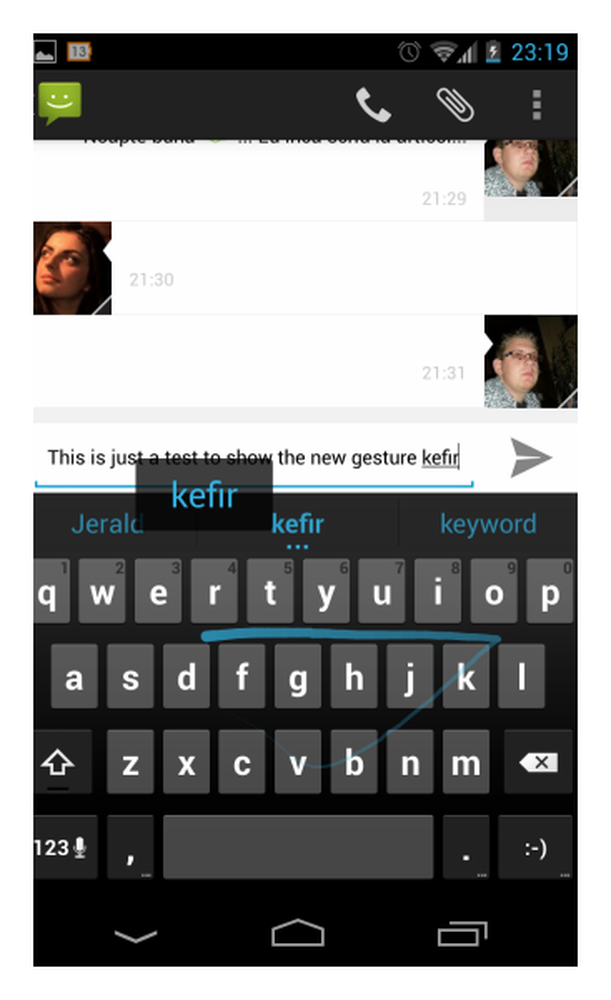
Die neue Gesten-Tastatur und eine fehlerhafte Schreibweise
Der Nexus 4 verfügt auch über NFC (Near Field Communication). Leider habe ich keine Tags oder Orte, an denen ich sie verwenden kann, daher kann ich Ihnen nicht sagen, wie es funktioniert. [Anmerkung der Redaktion: Sie könnten den NFC-Artikel von Joe Casabona auf Beispiele für geschäftliche und individuelle NFC-Anwendungen überprüfen, die über die Zahlungen hinausgehen.]
Abschließende Gedanken
Auf den ersten Blick auf Android 4.2.1 fragen Sie sich vielleicht: „Was unterscheidet sich von der alten Jelly Bean?“ Eine schnelle Antwort wäre, nicht viel zu sagen, aber spielen Sie ein paar Tage damit und Sie werden etwas finden zwei, die ein Lächeln auf Ihr Gesicht zaubern sollten. Das erste Mal, als mein Wecker klingelte, war ich so überrascht, wie sie den neuen Look machten, ich lächelte buchstäblich.
Das Traurige an all dem ist, dass Android zwar so schön geworden ist, aber mit Kosten verbunden ist: Niedrigere Handys können die neuen Funktionen möglicherweise nicht nutzen. Sie benötigen etwas PS, um die meisten davon zu nutzen, und nur das Nexus 4 und ähnliche High-End-Geräte haben es.
Wenn Ihr Telefon damit umgehen kann, besorgen Sie sich ein ROM, das der Originalversion von Android 4.2.1 am nächsten kommt, und installieren Sie es. Vertrauen Sie mir, Sie werden die Entscheidung nicht bereuen, es lohnt sich!
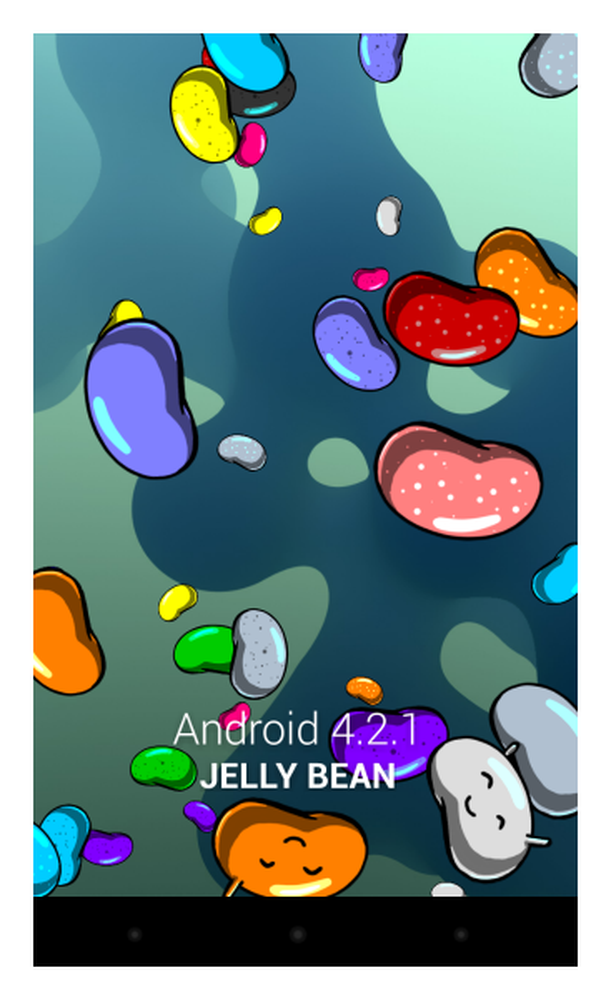
!




